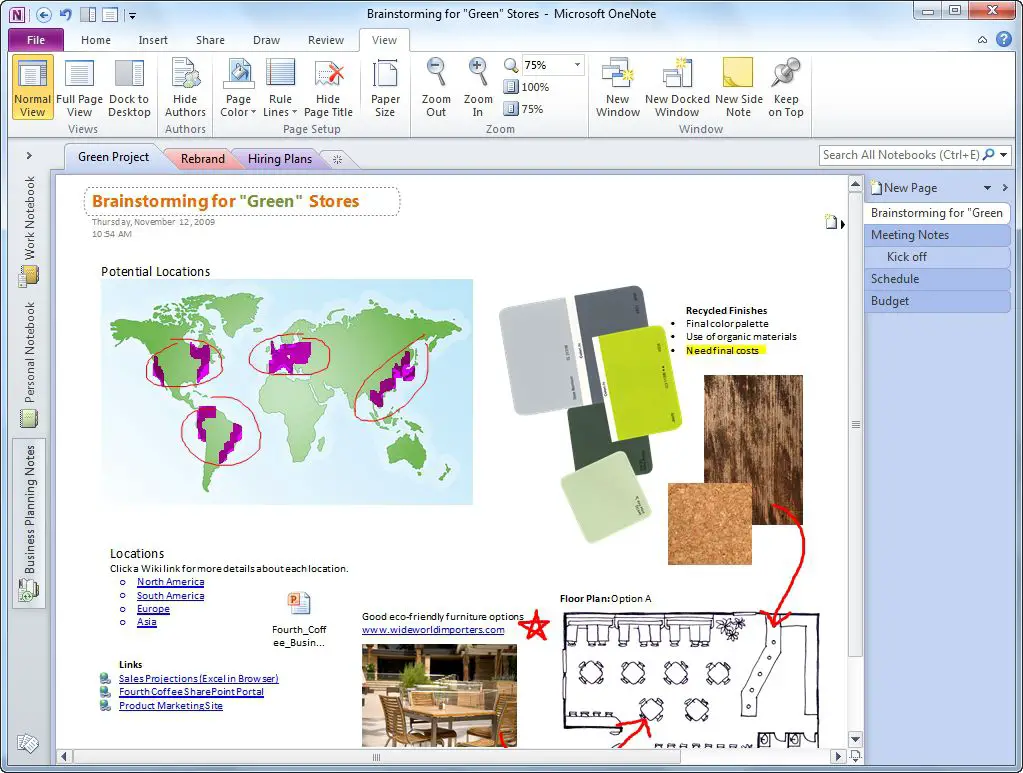
Microsoft OneNote organiserar både personlig och professionell information. Det är en digital version av en anteckningsbok med flera motiv som samlar in webbinformation, gör handskrivna anteckningar eller textanteckningar och samarbetar med andra. Inledningsvis riktades OneNote mot studenter och surfplattor. Med inkluderingen av OneNote i Microsoft 365-familjen, hittar proffs och hemanvändare, liksom studenter, OneNote nu ett viktigt verktyg de inte visste att de behövde. Den senaste skrivbordsversionen av OneNote – för Office 2016-plattformen – fortsätter med Office 2019 och Office för Microsoft 365. Företaget uppmanar OneNote-fans att migrera till Microsoft Store-versionen av OneNote, som får funktionsparitet med skrivbordsversionen.
OneNote-systemet
OneNote ger en central plats för alla typer av data inklusive skrivna eller handskrivna anteckningar, webbsidor, bilder, video och ljud. Gränssnittet bidrar till att planera eller skapa referensmaterial. Om du någonsin har använt en anteckningsbok för flikar tidigare är processen ganska intuitiv. OneNote erbjuder flera fördelar jämfört med pappersbaserade system genom att du kan tagga och söka efter information över anteckningsböcker (även söka i handskrivna anteckningar och matematiska ekvationer), samarbeta med andra på en anteckningsbokssida och ordna om sidor. Som ett fångningsverktyg gör OneNotes välbekanta bärbara användargränssnitt och kompatibilitet med andra Office-program det till ett robust organisationsverktyg. Den består av:
- Bärbara datorer: Varje OneNote-anteckningsbok är en separat fil som innehåller alla dina sidor som rör ett brett ämne som t.ex. Arbetsprojekt eller Amerikansk historia, eller Renovering.
- Avsnitt: Inom varje anteckningsbok har du flikavsnitt för att gruppera information som t.ex. Möten, uppdrag, eller Saker att köpa.
- Sidor: Inom varje avsnitt kan du lägga till sidor för enskilda objekt som 12/1 möte med Jeff, Forskning om inbördeskriget, eller Lista över köksredskap att köpa.
Användbara organisatoriska funktioner i OneNote
Några av de coola funktionerna som OneNote erbjuder för att hjälpa dig att hålla dig organiserad inkluderar:
- Använd snabbmenyer för att skicka information till en OneNote-sida från Internet Explorer, Microsoft Edge, Microsoft Word eller PowerPoint. Du kan till exempel markera kontaktinformation på en webbplats och skicka den till OneNote för framtida referens. Du kan till och med flagga för att påminnas om att ringa den kontakten i framtiden.
- Skriv snabba anteckningar från aktivitetsfältet med funktionen New Side Note, som är som ett litet anteckningsblock som dyker upp för att fånga slumpmässiga idéer som lätt går förlorade om de inte skrivs ner.
- Skapa uppgiftslistor eller kalenderhändelser som synkroniseras med Outlook.
- Bädda in länkar till andra Office-filer och skapa anteckningar om dem. Du kan till exempel skapa ett index över projektrelaterade filer.
- Dela din anteckningsbok med andra och visa varje medarbetares inmatning. Lägg till en bild, till exempel, av det senaste designkonceptet och få feedback direkt på den sidan.
- Få åtkomst till dina bärbara datorer online eller på dina mobila enheter.
- Bläcksystemet fungerar felfritt på både beröringsaktiverade enheter som Microsoft Surface-serien av datorer samt iPad med en Apple Pencil.
Typer av OneNote-anteckningsböcker
Det fina med OneNote är dess flexibilitet. Skapa så många anteckningsböcker som du behöver och ordna dem hur du än önskar hur du skulle ordna en typisk fysisk anteckningsbok. Förbered en anteckningsbok för allmänna arbetsbehov, till exempel med avsnitt för möten, referensmaterial och formulär. Bygg separata anteckningsböcker för varje klient och avsnitt inom dessa anteckningsböcker för enskilda projekt. Personliga anteckningsböcker för reseplaner eller recept är perfekta för OneNote eftersom du kan gruppera sidor i sektioner för Disney, till exempel, eller Fisk.
Använd OneNote With GTD
Om du är ett fan av Getting Things Done eller ett annat produktivitetssystem, använd en OneNote-anteckningsbok som en grundläggande planerare. Ställ in en GTD-anteckningsbok och skapa en sektion för var och en av dina listor (Actionlistor, Someday / Maybe-listor, Väntelistor och så vidare) och lägg till sidor för varje ämne inom dessa avsnitt.